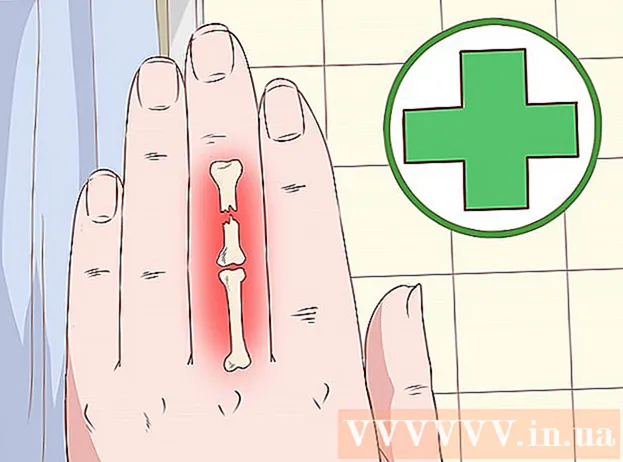Autor:
Alice Brown
Erstelldatum:
27 Kann 2021
Aktualisierungsdatum:
1 Juli 2024

Inhalt
- Schritte
- Teil 1 von 3: So richten Sie Smart View ein
- Teil 2 von 3: So duplizieren Sie Bildschirme
- Teil 3 von 3: So übertragen Sie mit der App ein Bild von Ihrem Smartphone auf Ihren Fernseher
In diesem Artikel zeigen wir Ihnen, wie Sie die Samsung Smart View App auf Ihrem Android-Gerät verwenden, um Medien auf Ihren Samsung Smart TV zu streamen und den Fernseher mit Ihrem Smartphone zu steuern.
Schritte
Teil 1 von 3: So richten Sie Smart View ein
 1 Verbinden Sie Ihren Samsung Smart TV und Ihr Android-Smartphone mit demselben drahtlosen Netzwerk. Erst dann können die Geräte miteinander verbunden werden.
1 Verbinden Sie Ihren Samsung Smart TV und Ihr Android-Smartphone mit demselben drahtlosen Netzwerk. Erst dann können die Geräte miteinander verbunden werden.  2 Installieren Sie die Smart View-App auf Ihrem Smartphone. Dafür:
2 Installieren Sie die Smart View-App auf Ihrem Smartphone. Dafür: - Play Store öffnen
 .
. - Eintreten Samsung Smart View in der Suchleiste.
- Klicken Sie auf "Samsung Smart View".
- Tippen Sie auf Installieren.
- Play Store öffnen
 3 Starten Sie Samsung Smart View. Dieses Symbol sieht aus wie ein Fernseher mit vier geschwungenen Linien darunter; Es befindet sich in der App-Schublade.
3 Starten Sie Samsung Smart View. Dieses Symbol sieht aus wie ein Fernseher mit vier geschwungenen Linien darunter; Es befindet sich in der App-Schublade. - Wenn Sie den Play Store noch nicht geschlossen haben, klicken Sie auf der Anwendungsseite auf "Öffnen", um ihn zu starten.
 4 Tippen Erlaubenwenn Sie dazu aufgefordert werden. Sie müssen dies nur beim ersten Start der Anwendung tun.
4 Tippen Erlaubenwenn Sie dazu aufgefordert werden. Sie müssen dies nur beim ersten Start der Anwendung tun.  5 Wählen Sie Ihren Samsung-Fernseher aus, wenn Sie dazu aufgefordert werden. Wenn viele Geräte mit dem drahtlosen Netzwerk verbunden sind, wählen Sie das Gerät aus, mit dem Sie eine Verbindung herstellen möchten. Auf dem Fernseher wird eine Nachricht angezeigt. Wenn Sie nur ein Samsung-Fernsehgerät haben, wird es möglicherweise automatisch verbunden.
5 Wählen Sie Ihren Samsung-Fernseher aus, wenn Sie dazu aufgefordert werden. Wenn viele Geräte mit dem drahtlosen Netzwerk verbunden sind, wählen Sie das Gerät aus, mit dem Sie eine Verbindung herstellen möchten. Auf dem Fernseher wird eine Nachricht angezeigt. Wenn Sie nur ein Samsung-Fernsehgerät haben, wird es möglicherweise automatisch verbunden.  6 Bitte auswählen Erlauben im Fernsehen. Diese Option wird oben auf dem Fernsehbildschirm angezeigt. Verwenden Sie die TV-Fernbedienung, um die Option "Zulassen" auszuwählen.
6 Bitte auswählen Erlauben im Fernsehen. Diese Option wird oben auf dem Fernsehbildschirm angezeigt. Verwenden Sie die TV-Fernbedienung, um die Option "Zulassen" auszuwählen. - Einige Samsung Galaxy-Telefone verbinden sich möglicherweise automatisch.
 7 Wählen Sie eine Anwendung oder ein Medium zum Anzeigen aus. Wenn die Geräte verbunden sind, wählen Sie auf Ihrem Android-Gerät aus, was Sie auf dem Fernseher ansehen möchten. Die Symbole aller Anwendungen, die auf dem Samsung TV installiert sind, werden in der Smart View angezeigt. Tippen Sie auf eine beliebige App, um sie auf Ihrem Fernseher zu starten.
7 Wählen Sie eine Anwendung oder ein Medium zum Anzeigen aus. Wenn die Geräte verbunden sind, wählen Sie auf Ihrem Android-Gerät aus, was Sie auf dem Fernseher ansehen möchten. Die Symbole aller Anwendungen, die auf dem Samsung TV installiert sind, werden in der Smart View angezeigt. Tippen Sie auf eine beliebige App, um sie auf Ihrem Fernseher zu starten. - Sie können auch auf das Fernbedienungssymbol in der oberen rechten Ecke klicken, um Ihr Smartphone als TV-Fernbedienung zu verwenden.
Teil 2 von 3: So duplizieren Sie Bildschirme
 1 Wischen Sie vom oberen Rand des Startbildschirms nach unten. Ein Teil der Benachrichtigungsleiste wird oben auf dem Bildschirm mit mehreren Schnelleinstellungssymbolen (WLAN, Bluetooth usw.) geöffnet.
1 Wischen Sie vom oberen Rand des Startbildschirms nach unten. Ein Teil der Benachrichtigungsleiste wird oben auf dem Bildschirm mit mehreren Schnelleinstellungssymbolen (WLAN, Bluetooth usw.) geöffnet.  2 Wischen Sie erneut vom oberen Bildschirmrand nach unten. Das gesamte Benachrichtigungsfeld wird mit einer großen Anzahl von Schnelleinstellungssymbolen geöffnet.
2 Wischen Sie erneut vom oberen Bildschirmrand nach unten. Das gesamte Benachrichtigungsfeld wird mit einer großen Anzahl von Schnelleinstellungssymbolen geöffnet.  3 Tippen SmartView oder Werfen. Ein Popup-Fenster zeigt eine Liste der Geräte an, mit denen Sie eine Verbindung herstellen können. Auf einigen Smartphones heißt diese Option „Duplicate Screens“.
3 Tippen SmartView oder Werfen. Ein Popup-Fenster zeigt eine Liste der Geräte an, mit denen Sie eine Verbindung herstellen können. Auf einigen Smartphones heißt diese Option „Duplicate Screens“. - Wenn diese Option nicht angezeigt wird, wischen Sie von rechts nach links, um zur zweiten Seite des Benachrichtigungsfelds mit anderen Schnelleinstellungssymbolen zu gelangen.
 4 Wählen Sie Ihren Fernseher aus. Das Bild vom Android-Gerät wird auf dem Fernseher angezeigt. Jetzt wird alles, was auf dem Smartphone-Bildschirm angezeigt wird, auf dem Fernsehbildschirm angezeigt.
4 Wählen Sie Ihren Fernseher aus. Das Bild vom Android-Gerät wird auf dem Fernseher angezeigt. Jetzt wird alles, was auf dem Smartphone-Bildschirm angezeigt wird, auf dem Fernsehbildschirm angezeigt. - In einigen Anwendungen können Sie Ihr Smartphone drehen, um zum Querformat zu wechseln.
Teil 3 von 3: So übertragen Sie mit der App ein Bild von Ihrem Smartphone auf Ihren Fernseher
 1 Starten Sie eine Anwendung, die ein Bild von einem Smartphone auf einem Fernsehbildschirm anzeigen kann. Zu diesen Anwendungen gehören YouTube, Hulu, Netflix und andere.
1 Starten Sie eine Anwendung, die ein Bild von einem Smartphone auf einem Fernsehbildschirm anzeigen kann. Zu diesen Anwendungen gehören YouTube, Hulu, Netflix und andere.  2 Klicken Sie in der Anwendung auf das Bildübertragungssymbol. Seine Position hängt von der Anwendung ab, befindet sich jedoch normalerweise in der oberen rechten Ecke. Das Symbol sieht aus wie ein Rechteck mit Funksignalen (in der unteren linken Ecke des Symbols). Es erscheint ein Popup-Fenster mit einer Liste der Geräte, die mit dem drahtlosen Netzwerk verbunden sind und mit denen eine Verbindung hergestellt werden kann.
2 Klicken Sie in der Anwendung auf das Bildübertragungssymbol. Seine Position hängt von der Anwendung ab, befindet sich jedoch normalerweise in der oberen rechten Ecke. Das Symbol sieht aus wie ein Rechteck mit Funksignalen (in der unteren linken Ecke des Symbols). Es erscheint ein Popup-Fenster mit einer Liste der Geräte, die mit dem drahtlosen Netzwerk verbunden sind und mit denen eine Verbindung hergestellt werden kann.  3 Wählen Sie Ihren Fernseher aus. Die auf dem Smartphone installierte App verbindet sich mit dem Fernseher.
3 Wählen Sie Ihren Fernseher aus. Die auf dem Smartphone installierte App verbindet sich mit dem Fernseher.  4 Wählen Sie ein Video oder einen Song auf Ihrem Smartphone aus. Videos oder Musik werden auf dem Fernseher abgespielt, aber nicht auf dem Smartphone, sodass Sie Ihr Smartphone während des Streamings verwenden können.
4 Wählen Sie ein Video oder einen Song auf Ihrem Smartphone aus. Videos oder Musik werden auf dem Fernseher abgespielt, aber nicht auf dem Smartphone, sodass Sie Ihr Smartphone während des Streamings verwenden können.